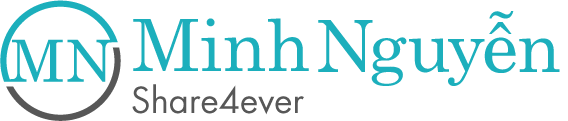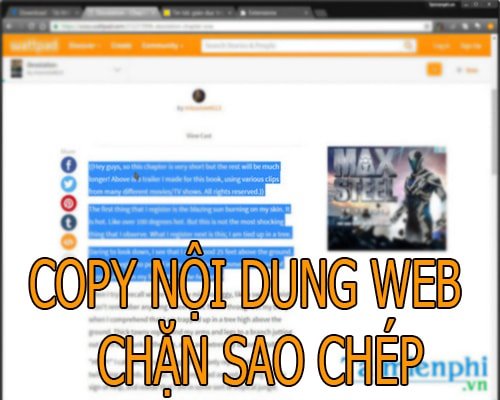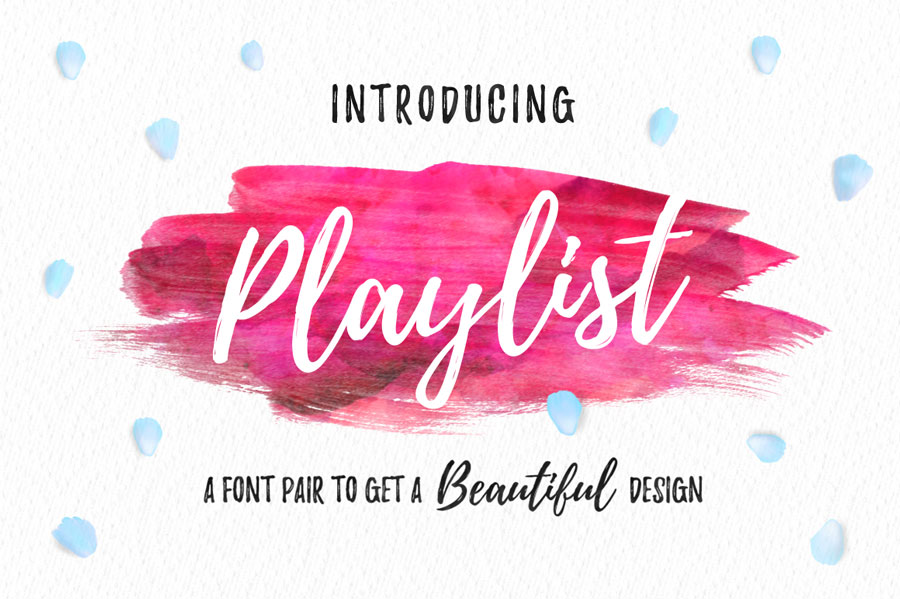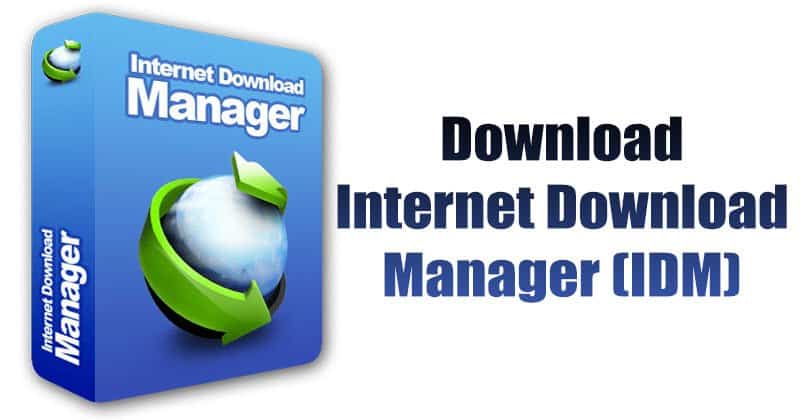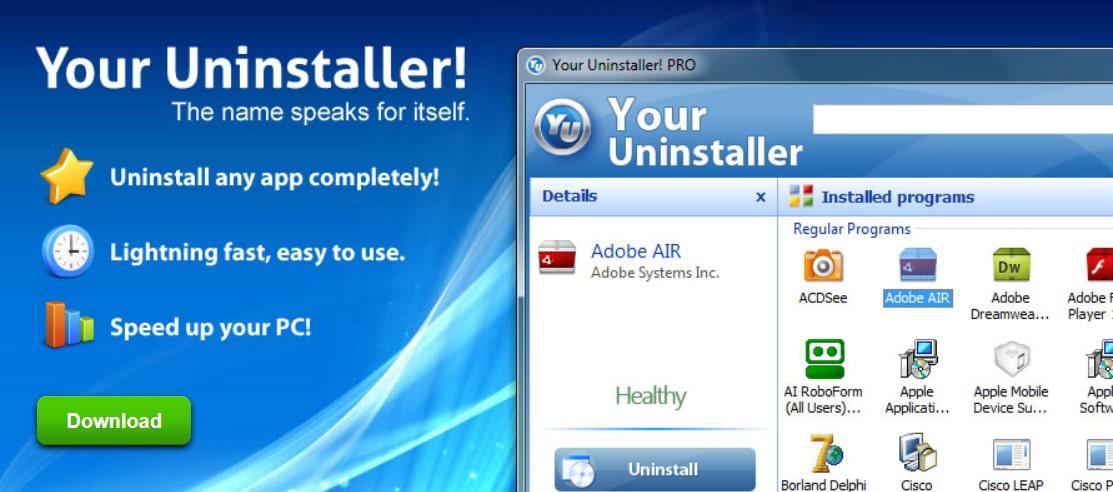Có một số trang web chặn không cho copy nội dung, vậy phải làm sao? Hãy yên tâm mọi thứ đều có thử copy paste được, bởi khi nội dung bị cấm copy thì website đó đã sử dụng câu lệnh Javascript hay Jquery để chặn và chỉ cần chúng ta tắt tính năn đó đi là lại thao tác bình thường.
Cài add on Simple Allow Copy cho Chrome
Tải Simple Allow Copy: https://chrome.google.com/webstore/detail/simple-allow-copy/aefehdhdciieocakfobpaaolhipkcpgc
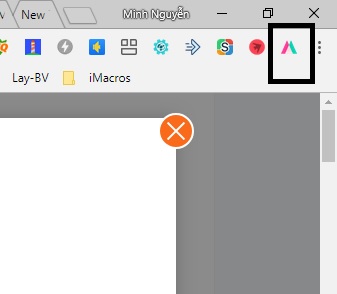
Khi bạn truy cập trang web không cho phép sao chép nội dung, nếu biểu tượng của add-on chưa chuyển sang màu hồng + vàng + xanh, bạn click chuột vào biểu tượng của Allow Copy trên trình duyệt (đây là bước bắt buộc phải làm, để kích hoạt add-on).
Rồi, thích copy cái gì thì bạn copy thôi, có thể bôi đen, Ctrl + C hoặc bôi đen, chuột phải > Copy, đều OK nhé.
Cài add-on All Copy cho Chrome
- Tải All Copy cho Chrome
- Cài All Copy cho Chrome
- Truy cập trang web không cho phép sao chép nội dung
- Bấm vào biểu tượng của All Copy trên trình duyệt
- Rồi, thích copy cái gì thì bạn copy thôi, có thể bôi đen, Ctrl + C hoặc bôi đen, chuột phải > Copy, đều OK nhé.
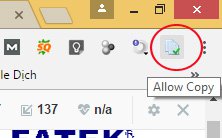
Cách này mình đã thử với 2 trang là 8bongda và trang web của một bạn đọc comment bên dưới bài viết, đều OK.
Copy nội dung website trên Mozilla Firefox
Bước 1:
Các bạn mở trình duyệt Mozilla Firefox và nhập about:config vào thanh địa chỉ của Firefox, có cảnh báo các bạn chọn Tôi sẽ cẩn thận. Tôi hứa!
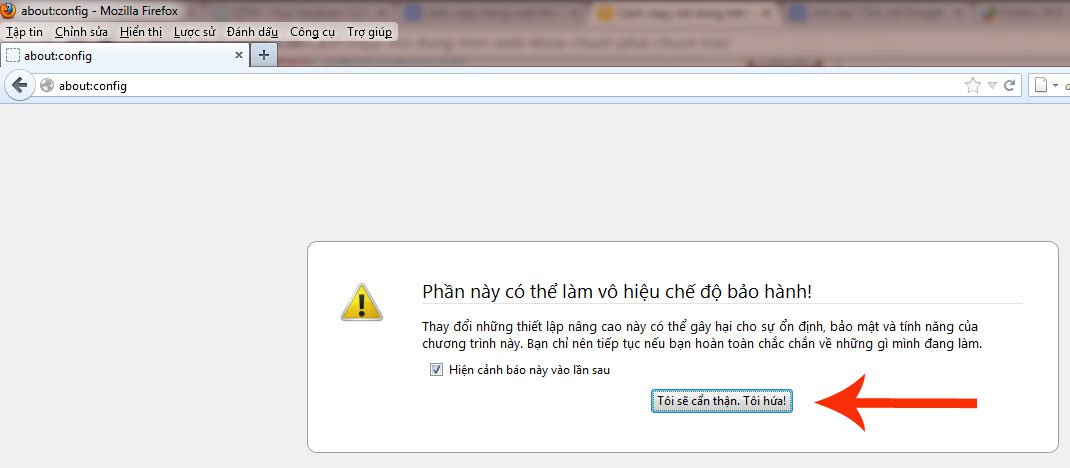
Bước 2:
Các bạn nhập javascript.enabled vào ô Tìm kiếm

Bước 3:
Giá trị mặc định là true (bật JavaScript), các bạn chọn chuột phải vào javascript.enabled chọn Bật/tắt để tắt JavaScript
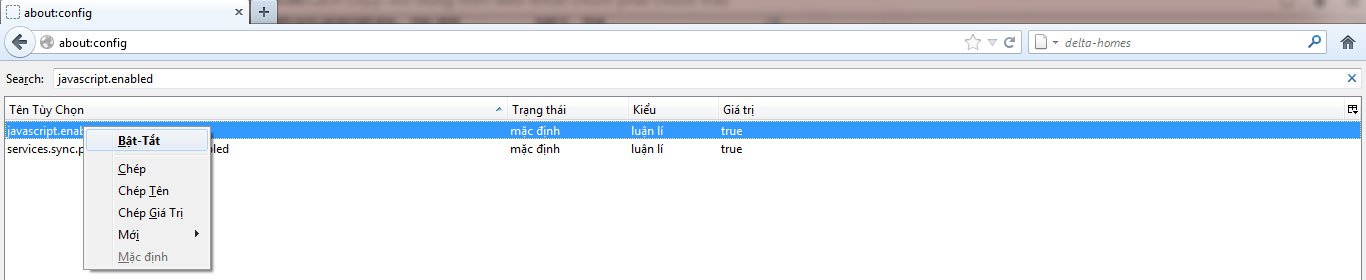
Với Google Chrome
Demo trang này
Mã:
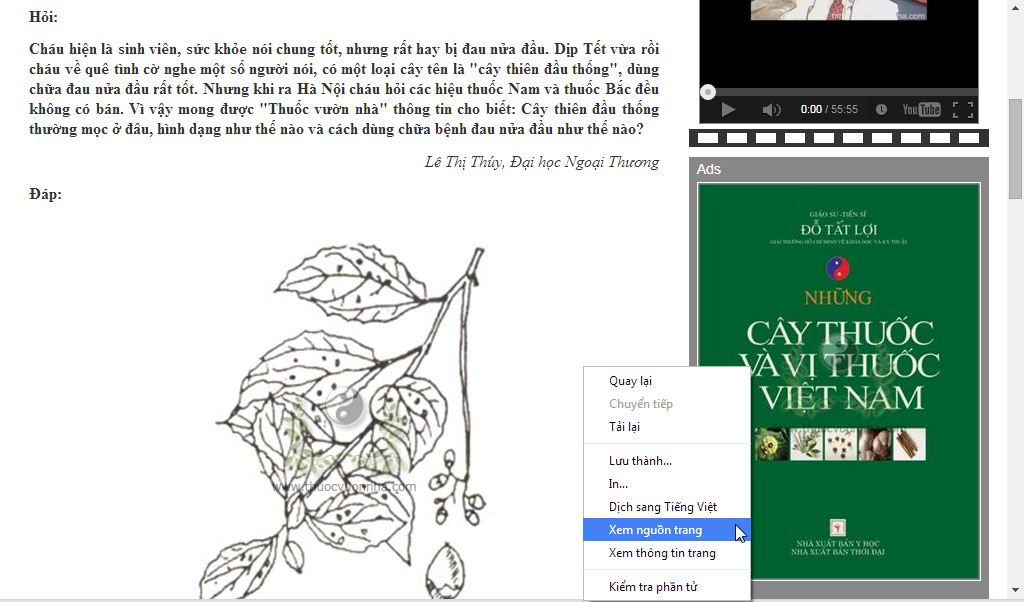
Copy toàn bộ nội dung trong đó
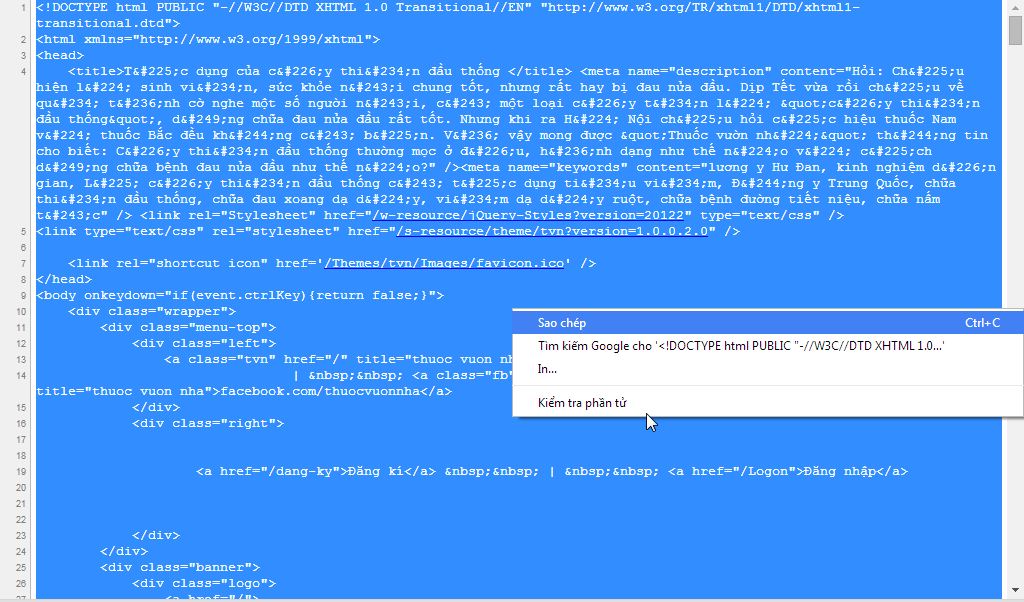
Mở 1 file text (Note Pad), lưu lại với font Unicode, đặt tên là SapDuocRoi.html
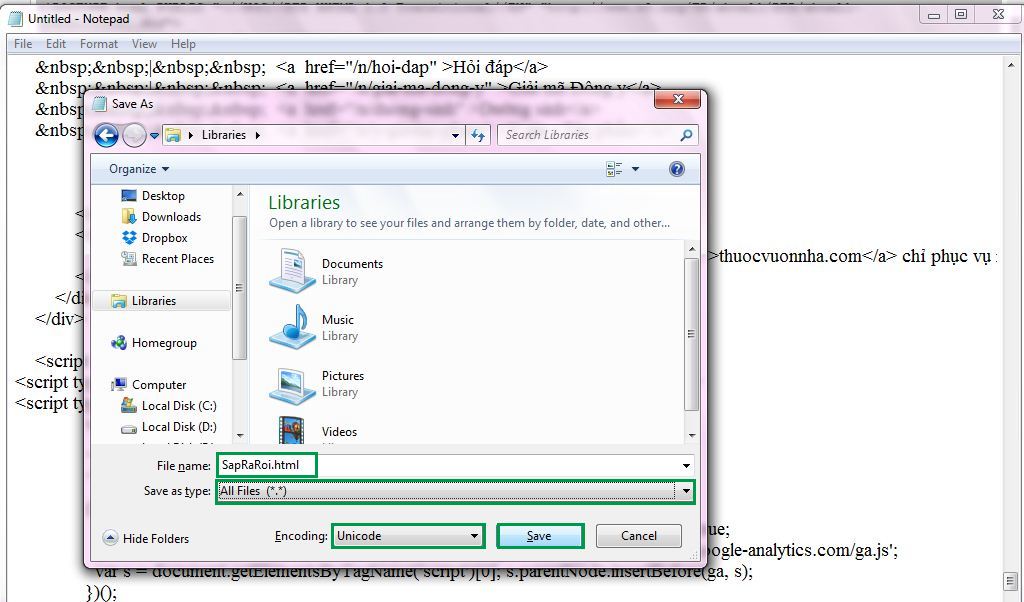
Mở file đó lên bằng cách kích đúp. Bây giờ thì tha hồ mà copy nhé.
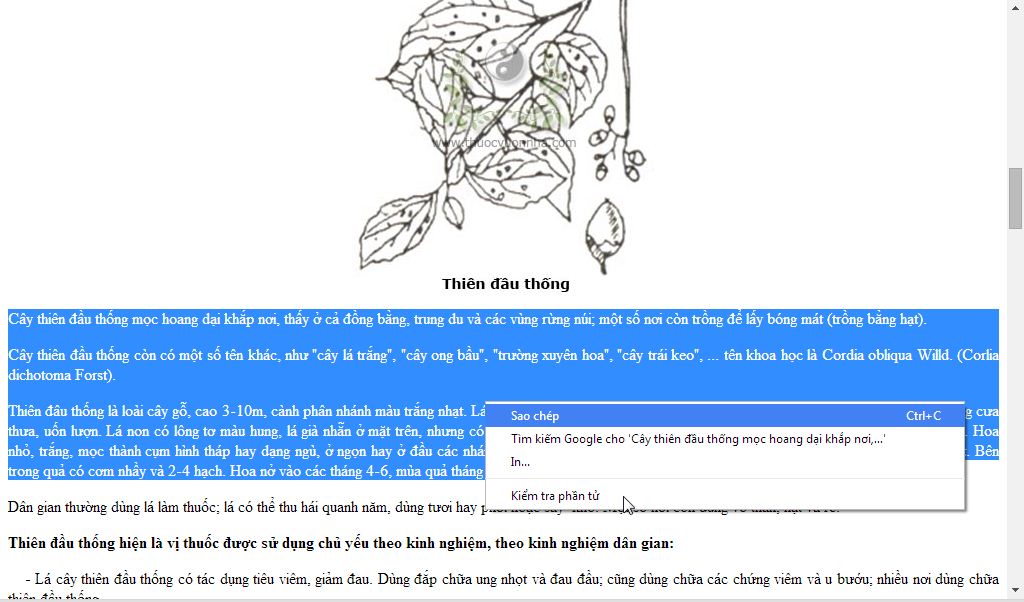
Với IE
Mở menu File, chọn Edit bằng Word
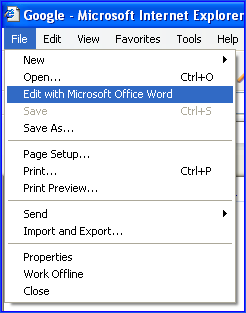
Sau đó trang web đó được tải về và mở bằng Word, có thể copy được rồi.
Với FireFox
Vào Tool -> Option, tab Content -> Advanced tương ứng với Enable JavaScript, bỏ dấu tick Disable or replace context menus. Hoặc bỏ dấu tích Enable JavaScript là được.
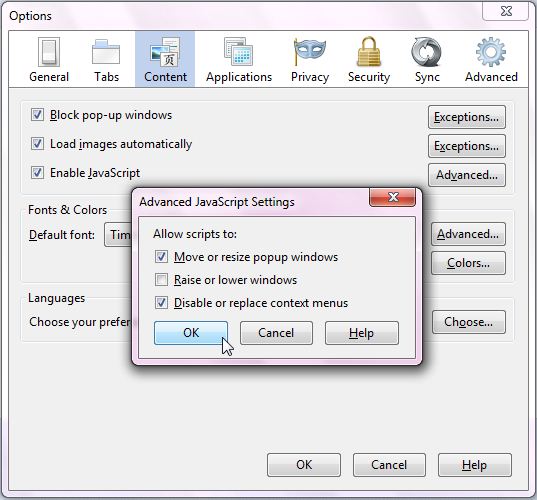
Từ giờ các bạn đã có thể lưu lại những tin tức, những tài liệu hay để tham khảo kể cả khi gặp những trang web đã khóa chuột trái phải. Chúc các bạn thành công!
Nếu các bạn hay sử dụng trình duyệt Chrome thì addon này sẽ giúp bạn quản lý công việc tốt hơn đấy: Addon chia nhiều màn hình để dễ dàng làm việc trong Chrome